本示例采用Ubuntu 20实现,感谢Oracle Cloud提供免费服务器。
更新系统
sudo apt update
sudo apt upgrade检查并安装Apache2
sudo apt install apache2访问Apache2
用浏览器打开http://你的IP,如果能看到页面说明安装成功了
配置HTTPS
sudo apt-get install software-properties-common
sudo add-apt-repository ppa:certbot/certbot
sudo apt-get update
sudo apt-get install python3-certbot-apache上述命令完成后
sudo certbot --apache //根据选项输入需要认证的域名等配置。配置自动更新SSL Cert
sudo crontab -e
* * */10 * * sudo certbot renew --apache --quiet验证https
https://你的域名,浏览器应该能识别出安全的SSL证书。如果配置了跳转,访问http://你的域名会自动跳转到https。
安装PHP
sudo apt install php安装php相关的组件
sudo apt install libapache2-mod-php安装mysql数据库
sudo apt install mysql-server安装mysql相关的组件
sudo apt install php-mysql安装MySQL控制台(可选)
sudo apt install phpmyadmin
sudo ln -s /usr/share/phpmyadmin /var/www/html/phpadmin
sudo systemctl restart apache2设置MySQL数据库root密码
sudo mysql -u root
ALTER USER root@localhost IDENTIFIED BY 'root password';下列步骤如果安装了phpmyadmin,可以登录phpmyadmin完成
CREATE DATABASE wordpressdb;
CREATE USER wordpressuser@localhost;
ALTER USER wordpressuser@localhost IDENTIFIED BY 'wp user password';
USE wordpressdb;
GRANT ALL PRIVILEGES ON wordpressdb.* to wordpressuser@localhost;
FLUSH PRIVILEGES;
quit;安装WordPress
访问WordPress官网获取最新下载地址
在服务器直接下载安装包
wget https://wordpress.org/wordpress-6.1.1.tar.gz
tar -zxvf wordpress-6.1.1.tar.gz
sudo mv ./wordpress/* /var/www/html
sudo chmod -R 777 /var/www/html
sudo mv /var/www/html/index.html /var/www/html/index~.html配置WordPress
用浏览器访问https://你的域名/wp-admin
在安装界面中输入上一步里创建的mysql的数据库名,数据库用户名和密码,其它都使用默认选项则可。
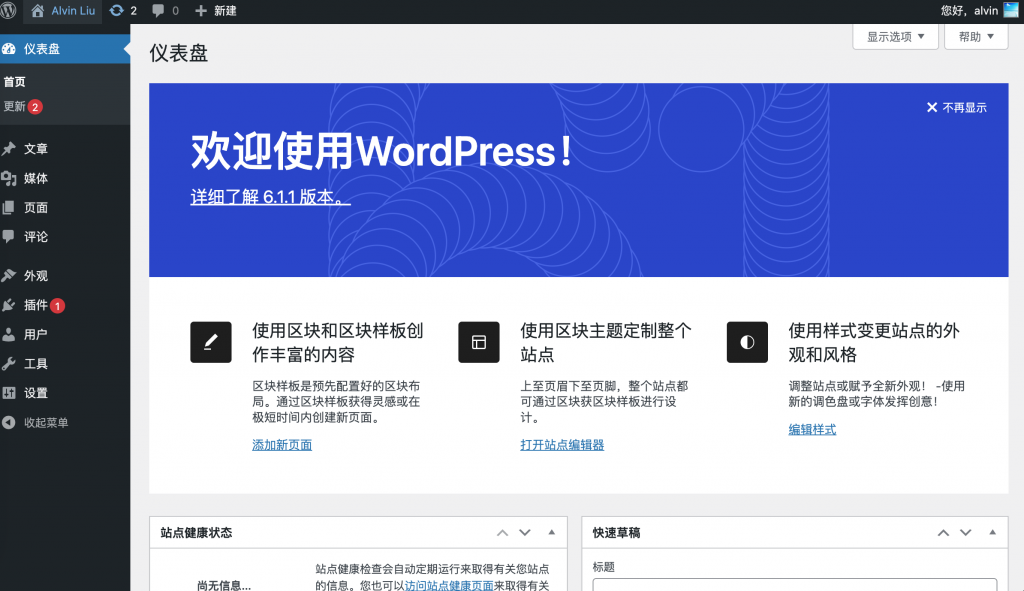
解决FTP问题
如果WordPress在升级插件或安装主题时提示输入服务器的ftp账号,可以尝试用下面的方法解决。
编辑 /var/www/html/wp-config.php,在最后添加
define('FS_METHOD','direct');重启apache服务
sudo systemctl restart apache2解决上传文件过大的问题
如果在添加主题或上传其它文件时提示文件过大
编辑 /etc/php/7.4/apache2/php.ini 在最后添加
upload_max_filesize = 20M重启apache服务
解决固定链接无法修改的问题
登录服务器运行如下命令
sudo a2enmod rewrite编辑 /etc/apache2/apache2.conf 把下列内容添加到末尾
<Directory /var/www/html>
Options Indexes FollowSymLinks
AllowOverride All
Require all granted
</Directory>参考文档
https://blog.csdn.net/meihualing/article/details/128630238/
https://www.lmonkey.com/t/mky5RoQLa
Comments